xAI mua lại mạng xã hội X với giá 33 tỷ USD
Công ty trí tuệ nhân tạo xAI mua lại mạng xã hội X với giá 33 tỷ USD, kèm khoản nợ 12 tỷ USD của nền tảng.


hoặc
Vui lòng nhập thông tin cá nhân
hoặc
Vui lòng nhập thông tin cá nhân
Nhập email của bạn để lấy lại mật khẩu


Passkey là một loại "chìa khóa kỹ thuật số" được lưu an toàn ngay trên điện thoại hoặc máy tính của người dùng. Khi đăng nhập, chủ thiết bị chỉ cần dùng vân tay, khuôn mặt hoặc mã PIN của máy để xác nhận.
Microsoft vừa công bố triển khai phương thức đăng nhập bằng passkey cho hơn một tỷ người dùng cuối trên các dịch vụ phổ biến của hãng như Windows, Xbox và Microsoft 365 thay thế cho việc nhập mật khẩu.
Passkey là giải pháp được nhiều công ty sử dụng để thay thế cho mật khẩu và mã xác thực hai yếu tố (2FA). Thay vì nhập các ký tự vào màn hình, việc xác thực sẽ thông qua thiết bị bên thứ ba. Thiết bị này sẽ liên kết với tài khoản và đóng vai trò là công cụ xác thực. Khi đăng nhập, một yêu cầu mở khóa sẽ được chuyển đến thiết bị này, thường sẽ xác thực bằng vân tay hoặc nhận dạng khuôn mặt.
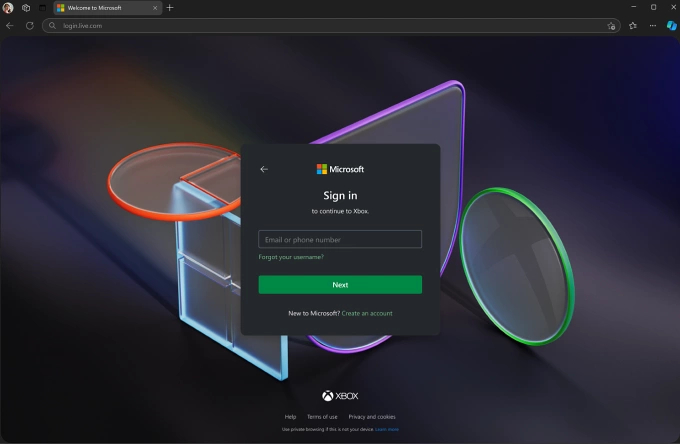
Microsoft cho biết phương thức đăng nhập tài khoản thông qua khóa passkey sẽ giúp người dùng hạn chế rủi ro mất tài khoản. "Mật khẩu của bạn có thể dễ dàng bị quên hoặc bị kẻ tấn công đoán ra. Do đó, đây là lúc thích hợp xóa hoàn toàn mật khẩu khỏi tài khoản. Microsoft đang triển khai trải nghiệm đăng nhập mới cho hơn một tỷ người dùng cuối. Giải pháp của chúng tôi có thể giúp cải thiện việc đăng nhập cho tất cả khách hàng".
Microsoft không phải là công ty đầu tiên sử dụng passkey. Tuy nhiên, với cơ sở hơn một tỷ người dùng, giới chuyên gia đánh giá động thái mới sẽ tác động sâu rộng, giúp thay đổi thói quen đăng nhập tài khoản.
Tuy nhiên, passkey có một nhược điểm là cần phải kết nối Internet. Theo Windows Central, Microsoft đang điều chỉnh một dòng lệnh phổ biến cho phép người dùng bỏ qua kết nối Internet và đăng nhập tài khoản khi thiết lập PC Windows 11 mới, gọi là "passnro". Công ty Mỹ sau đó xác nhận đang xóa tập lệnh bypassnro.cmd để giúp đăng nhập qua passkey không cần mật khẩu, nhưng không đề cập chi tiết.
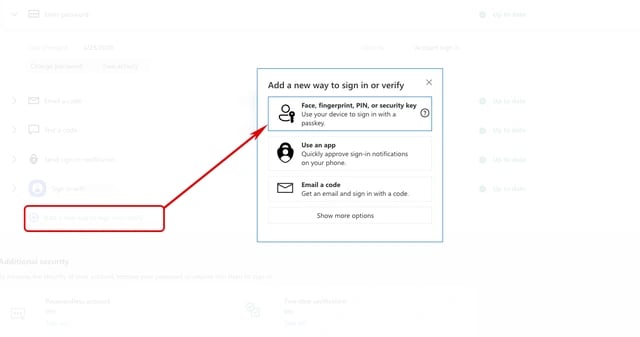
Truy cập cài đặt tài khoản: Đăng nhập vào tài khoản Microsoft qua trình duyệt tại địa chỉ account.microsoft.com. Sau đó, vào mục Bảo mật (Security) trên thanh điều hướng và chọn Tùy chọn bảo mật nâng cao (Advanced security options). Hệ thống có thể yêu cầu xác minh danh tính để tiếp tục.
Thêm phương thức xác thực mới: Trong phần Thêm cách mới để đăng nhập hoặc xác minh (Add a new way to sign in or verify), chọn tùy chọn liên quan đến Khuôn mặt, vân tay, mã PIN hoặc khóa bảo mật (Face, fingerprint, PIN, or security key) – đây là bước khởi đầu để tạo Passkey.
Tạo Passkey theo hướng dẫn: Hệ thống sẽ yêu cầu chọn thiết bị lưu Passkey, như máy tính Windows, điện thoại Android/iOS (thông qua quét mã QR), hoặc khóa bảo mật vật lý (kết nối USB). Tiếp theo, thực hiện xác thực bằng vân tay, khuôn mặt, mã PIN trên thiết bị đã chọn để hoàn tất việc tạo khóa bí mật.
Đặt tên Passkey: Sau khi xác thực thành công, Passkey sẽ được liên kết với tài khoản. Người dùng có thể đặt tên cho Passkey để dễ quản lý sau này.
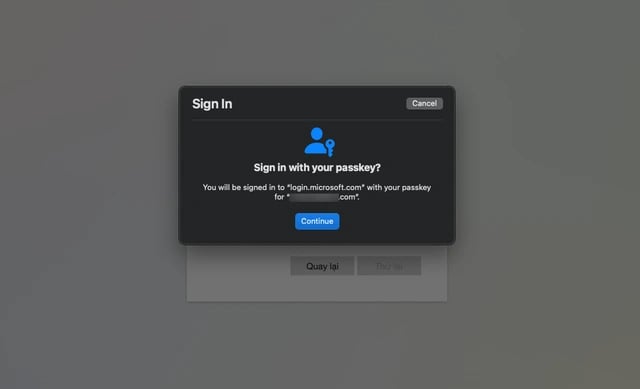
Sau khi thiết lập, quy trình đăng nhập sẽ đơn giản hơn:
Bắt đầu đăng nhập: Truy cập trang đăng nhập của dịch vụ Microsoft như Outlook, OneDrive, nhập địa chỉ email tài khoản.
Chọn Passkey thay vì mật khẩu: Tại giao diện đăng nhập, nhấp vào Tùy chọn đăng nhập (Sign-in options) và chọn phương thức Passkey, ví dụ: “Đăng nhập bằng Passkey từ [Tên thiết bị]” hoặc “Sử dụng Windows Hello/khóa bảo mật”. Nếu dùng điện thoại, quét mã QR để xác thực.
Xác thực trên thiết bị: Thiết bị lưu Passkey sẽ hiển thị yêu cầu xác nhận (vân tay, khuôn mặt, mã PIN...). Đảm bảo bật Bluetooth nếu xác thực giữa điện thoại và máy tính.
Sau khi xác thực thành công, người dùng sẽ được đăng nhập ngay lập tức.
Điểm mạnh:
Passkey mang đến nhiều lợi ích vượt trội về bảo mật và sự tiện lợi. Nổi bật nhất là khả năng chống lừa đảo nhờ loại bỏ mật khẩu – yếu tố dễ bị đánh cắp. Công nghệ này cũng giúp ngăn chặn các cuộc tấn công dựa trên mật khẩu yếu hoặc bị rò rỉ. Ngoài ra, việc đăng nhập bằng sinh trắc học (vân tay, khuôn mặt) hoặc mã PIN nhanh hơn so với nhập mật khẩu truyền thống.
Hạn chế:
Tuy nhiên, Passkey phụ thuộc lớn vào thiết bị lưu trữ. Nếu mất quyền truy cập vào thiết bị này mà không có phương án dự phòng – như lưu Passkey trên thiết bị khác hoặc cài đặt phương thức khôi phục tài khoản – người dùng có thể gặp khó khăn khi đăng nhập. Hơn nữa, là một công nghệ mới, Passkey đòi hỏi thời gian để người dùng làm quen và chưa được tất cả các dịch vụ trực tuyến hỗ trợ đồng bộ.
